如何使用HTML5實作拖放單一元素
如何使用HTML5實作拖放單一元素?本篇文章將介紹給大家介紹實作拖放HTML元素的如何使用HTML5實作拖放單一元素程式碼,以下一起來看具體的實作內容。

透過使用HTML5的拖放功能,您可以拖放HTML頁面元素
我們來看具體的範例
程式碼如下
SimpleDragDrop.html
<!DOCTYPE html>
<html>
<head>
<meta charset="utf-8" />
<title></title>
<link rel="stylesheet" href="SimpleDragDrop.css" />
<script>
function load() {
var box = document.querySelector('.box');
box.addEventListener('dragstart', onDragStart, false);
var zone = document.querySelector('.dropzone');
zone.addEventListener('dragover', onDragOver, false);
zone.addEventListener('drop', onDrop, false);
}
function onDragStart(e) {
e.dataTransfer.setData('text', this.id);
}
function onDragOver(e) {
e.preventDefault();
this.textContent = 'onDragOver';
}
function onDrop(e) {
e.preventDefault();
this.textContent = 'onDrop';
}
</script>
</head>
<body onload="load();">
<div class="box" draggable="true"></div>
<div id="dropzone" class="dropzone">
</div>
</body>
</html>SimpleDragDrop.css
.box {
width:32px;
height:32px;
border:solid 1px #002f9f;
}
.dropzone {
margin-top:16px;
margin-bottom:16px;
width: 280px;
height: 64px;
border: solid 1px #808080;
}說明:
<div class="box" draggable="true"></div> <div id="dropzone" class="dropzone"></div>
頁面上顯示兩個上述的div,可以使用class =“box”,id =“dropzone”拖曳的物件是放置接受區域的div。對於可拖曳對象,可以將draggable =“true”設定為可拖曳對象。
function load() {
var box = document.querySelector('.box');
box.addEventListener('dragstart', onDragStart, false);
var zone = document.querySelector('.dropzone');
zone.addEventListener('dragover', onDragOver, false);
zone.addEventListener('drop', onDrop, false);
}
function onDragStart(e) {
e.dataTransfer.setData('text', this.id);
}
function onDragOver(e) {
e.preventDefault();
this.textContent = 'onDragOver';
}
function onDrop(e) {
e.preventDefault();
this.textContent = 'onDrop';
}上面的程式碼為每個元素分配拖放事件。
對於要拖曳的元素,我們設定「dragstart」事件。啟動拖曳時,將執行onDragStart函數。
對於要刪除的元素,設定「dragover」「drop」事件。當拖曳的元素進入拖曳區域,onDragOver功能被執行,當元件被丟棄onDrop功能將被執行。
在dragstart的情況下,你必須寫程式碼來設定dataTransfer物件的值。它不使用插入dataTransfer中的值,但是如果沒有這個程式碼的話,在沒有資料的情況下也會實作。
運行結果
使用網頁瀏覽器顯示上述HTML檔案。將顯示如下所示的效果。
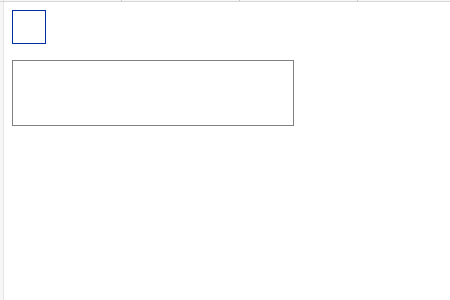
拖曳頂部的方框。如果將其拖曳到底部框架,框架中將顯示「onDragOver」。
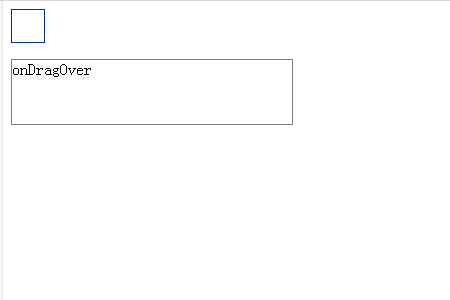
將其放在框架中時,框架中會顯示「onDrop」字元。
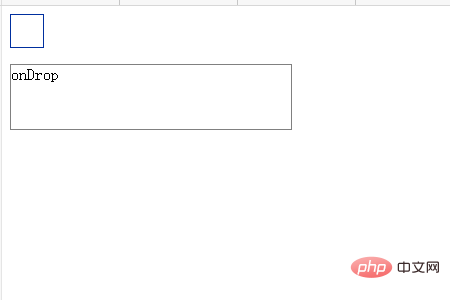
範例2:新增了事件的拖放元素的方法
程式碼如下
##SimpleDragDrop2.html<!DOCTYPE html>
<html>
<head>
<meta charset="utf-8" />
<title></title>
<link rel="stylesheet" href="SimpleDragDrop2.css" />
<script>
function load() {
var box = document.querySelector('.box');
box.addEventListener('dragstart', onDragStart, false);
box.addEventListener('dragend', onDragEnd, false);
var box = document.querySelector('.dropzone');
box.addEventListener('dragenter', onDragEnter, false);
box.addEventListener('dragover', onDragOver, false);
box.addEventListener('dragleave', onDragLeave, false);
box.addEventListener('drop', onDrop, false);
}
function onDragStart(e) {
e.dataTransfer.setData('Text', this.id);
this.textContent = 'onDragStart';
}
function onDragEnd(e) {
this.textContent = 'onDragEnd';
}
function onDragEnter(e) {
this.textContent = 'onDragEnter';
}
function onDragOver(e) {
e.preventDefault();
this.textContent = 'onDragOver';
}
function onDragLeave(e) {
this.textContent = 'onDragLeave';
}
function onDrop(e) {
e.preventDefault();
this.textContent = 'onDrop';
}
</script>
</head>
<body onload="load();">
<div id="box" class="box" draggable="true"></div>
<div id="dropzone" class="dropzone"></div>
</body>
</html>.box {
width:32px;
height:32px;
border:solid 1px #d01313;
}
.dropzone {
margin-top:16px;
margin-bottom:16px;
width: 280px;
height: 64px;
border: solid 1px #808080;
}<div class="box" draggable="true"></div> <div id="dropzone" class="dropzone"></div>
function load() {
var box = document.querySelector('.box');
box.addEventListener('dragstart', onDragStart, false);
box.addEventListener('dragend', onDragEnd, false);
var box = document.querySelector('.dropzone');
box.addEventListener('dragenter', onDragEnter, false);
box.addEventListener('dragover', onDragOver, false);
box.addEventListener('dragleave', onDragLeave, false);
box.addEventListener('drop', onDrop, false);
}
function onDragStart(e) {
e.dataTransfer.setData('Text', this.id);
this.textContent = 'onDragStart';
}
function onDragEnd(e) {
this.textContent = 'onDragEnd';
}
function onDragEnter(e) {
this.textContent = 'onDragEnter';
}
function onDragOver(e) {
e.preventDefault();
this.textContent = 'onDragOver';
}
function onDragLeave(e) {
this.textContent = 'onDragLeave';
}
function onDrop(e) {
e.preventDefault();
this.textContent = 'onDrop';
}“dragstart”和“dragend”事件被指派給拖曳側的元素。一旦開始拖曳,呼叫ondstart函數,拖曳結束後,將被呼叫ondos agEs函數。
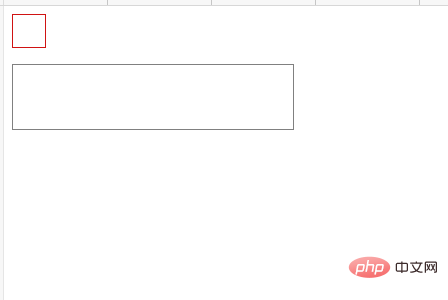
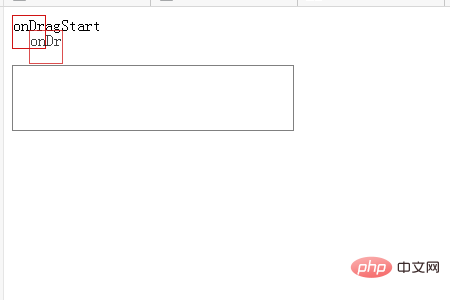
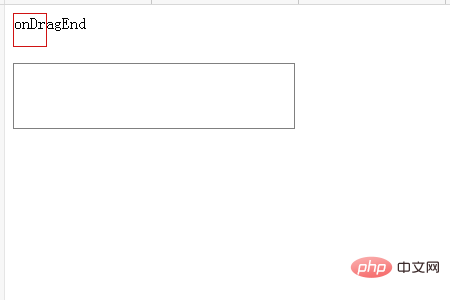
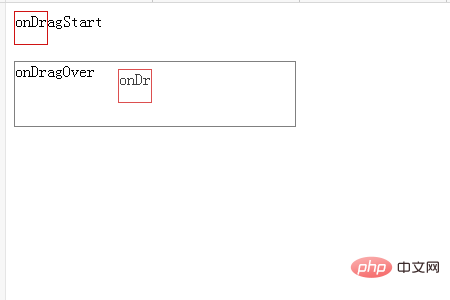
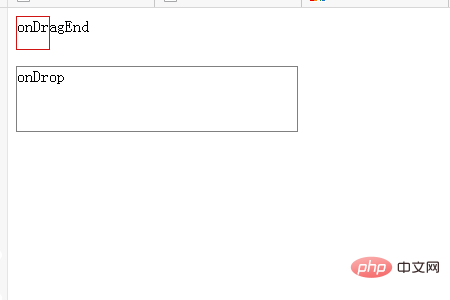
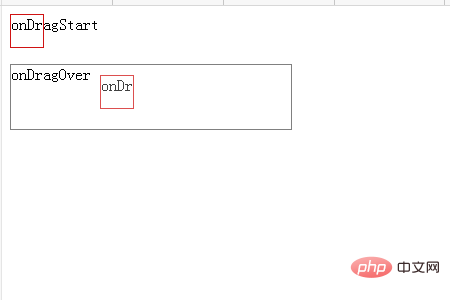
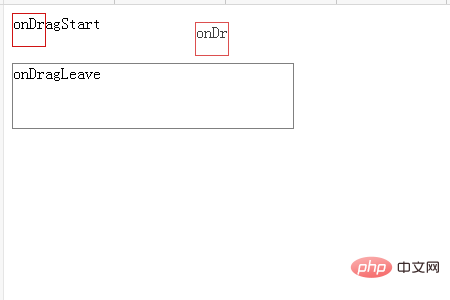
以上是如何使用HTML5實作拖放單一元素的詳細內容。更多資訊請關注PHP中文網其他相關文章!

熱AI工具

Undresser.AI Undress
人工智慧驅動的應用程序,用於創建逼真的裸體照片

AI Clothes Remover
用於從照片中去除衣服的線上人工智慧工具。

Undress AI Tool
免費脫衣圖片

Clothoff.io
AI脫衣器

Video Face Swap
使用我們完全免費的人工智慧換臉工具,輕鬆在任何影片中換臉!

熱門文章

熱工具

記事本++7.3.1
好用且免費的程式碼編輯器

SublimeText3漢化版
中文版,非常好用

禪工作室 13.0.1
強大的PHP整合開發環境

Dreamweaver CS6
視覺化網頁開發工具

SublimeText3 Mac版
神級程式碼編輯軟體(SublimeText3)
 H5頁面製作究竟指什麼
Apr 06, 2025 am 07:18 AM
H5頁面製作究竟指什麼
Apr 06, 2025 am 07:18 AM
H5 頁面製作是指使用 HTML5、CSS3 和 JavaScript 等技術,創建跨平台兼容的網頁。其核心在於瀏覽器解析代碼,渲染結構、樣式和交互功能。常見技術包括動畫效果、響應式設計和數據交互。為避免錯誤,應使用開發者工具調試;而性能優化和最佳實踐則包括圖像格式優化、減少請求和代碼規範等,以提高加載速度和代碼質量。
 h5項目怎麼運行
Apr 06, 2025 pm 12:21 PM
h5項目怎麼運行
Apr 06, 2025 pm 12:21 PM
運行 H5 項目需要以下步驟:安裝 Web 服務器、Node.js、開發工具等必要工具。搭建開發環境,創建項目文件夾、初始化項目、編寫代碼。啟動開發服務器,使用命令行運行命令。在瀏覽器中預覽項目,輸入開發服務器 URL。發布項目,優化代碼、部署項目、設置 Web 服務器配置。
 h5怎麼製作點擊圖標
Apr 06, 2025 pm 12:15 PM
h5怎麼製作點擊圖標
Apr 06, 2025 pm 12:15 PM
製作 H5 點擊圖標的步驟包括:在圖像編輯軟件中準備方形源圖像。在 H5 編輯器中添加交互性,設置點擊事件。創建覆蓋整個圖標的熱點。設置點擊事件的操作,如跳轉頁面或觸發動畫。導出 H5 文檔為 HTML、CSS 和 JavaScript 文件。將導出的文件部署到網站或其他平台。
 什麼是H5編程語言?
Apr 03, 2025 am 12:16 AM
什麼是H5編程語言?
Apr 03, 2025 am 12:16 AM
H5不是獨立編程語言,而是HTML5、CSS3和JavaScript的集合,用於構建現代Web應用。 1.HTML5定義網頁結構和內容,提供新標籤和API。 2.CSS3控製樣式和佈局,引入動畫等新特性。 3.JavaScript實現動態交互,通過DOM操作和異步請求增強功能。
 h5怎麼製作彈窗
Apr 06, 2025 pm 12:12 PM
h5怎麼製作彈窗
Apr 06, 2025 pm 12:12 PM
H5 彈窗製作步驟:1. 確定觸發方式(點擊式、時間式、退出式、滾動式);2. 設計內容(標題、正文、行動按鈕);3. 設置樣式(大小、顏色、字體、背景);4. 實現代碼(HTML、CSS、JavaScript);5. 測試和部署。
 H5頁面製作適合哪些應用場景
Apr 05, 2025 pm 11:36 PM
H5頁面製作適合哪些應用場景
Apr 05, 2025 pm 11:36 PM
H5(HTML5)適合應用於輕量級應用,如營銷活動頁面、產品展示頁面和企業宣傳微網站。它優勢在於跨平台性和豐富的交互性,但局限性在於復雜的交互和動畫、本地資源訪問和離線功能。
 H5指的是什麼?探索上下文
Apr 12, 2025 am 12:03 AM
H5指的是什麼?探索上下文
Apr 12, 2025 am 12:03 AM
H5referstoHTML5,apivotaltechnologyinwebdevelopment.1)HTML5introducesnewelementsandAPIsforrich,dynamicwebapplications.2)Itsupportsmultimediawithoutplugins,enhancinguserexperienceacrossdevices.3)SemanticelementsimprovecontentstructureandSEO.4)H5'srespo
 H5與HTML5相同嗎?
Apr 08, 2025 am 12:16 AM
H5與HTML5相同嗎?
Apr 08, 2025 am 12:16 AM
"h5"和"HTML5"在大多數情況下是相同的,但它們在某些特定場景下可能有不同的含義。 1."HTML5"是W3C定義的標準,包含新標籤和API。 2."h5"通常是HTML5的簡稱,但在移動開發中可能指基於HTML5的框架。理解這些區別有助於在項目中準確使用這些術語。






